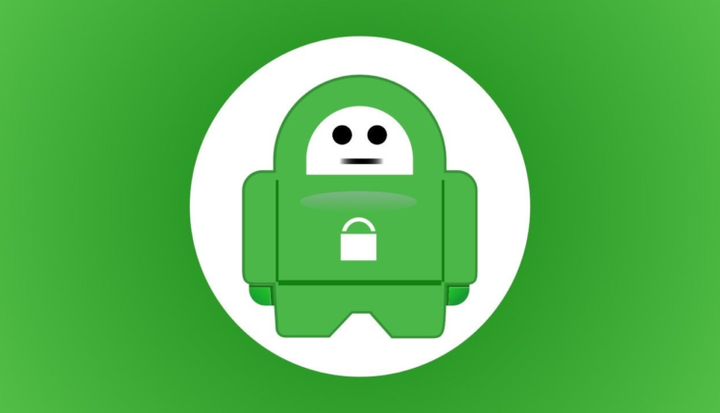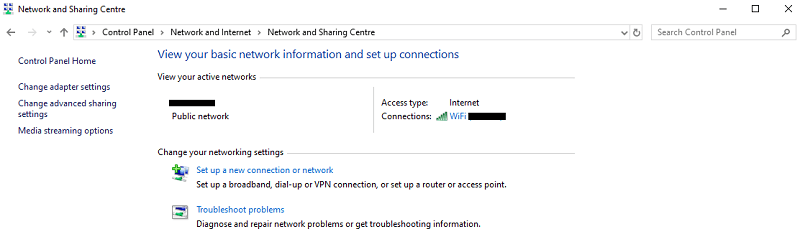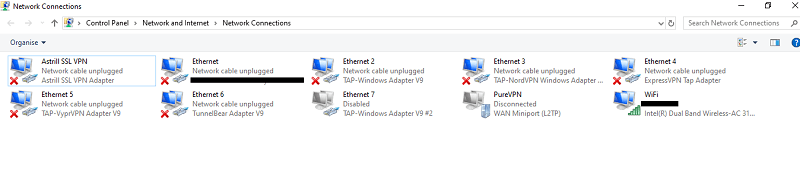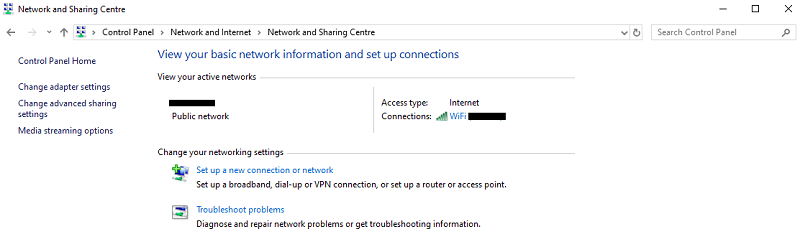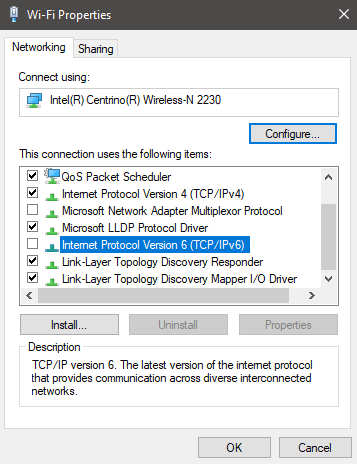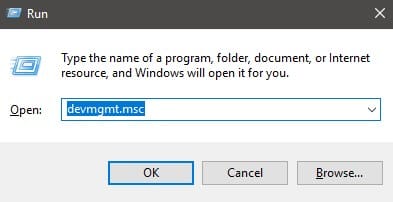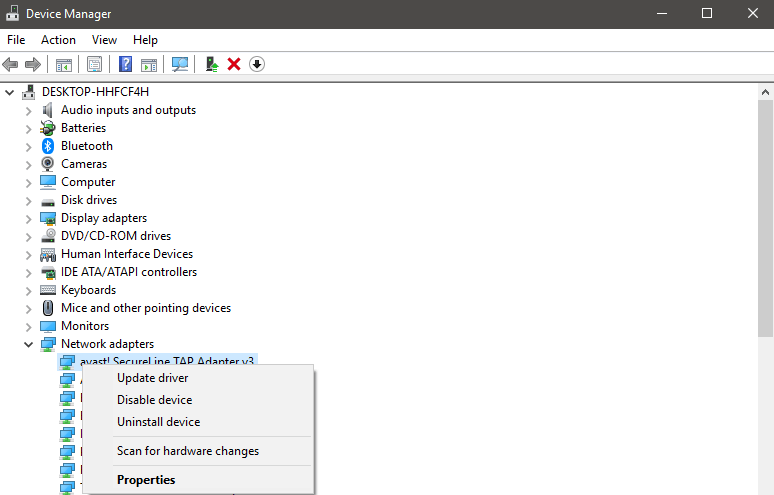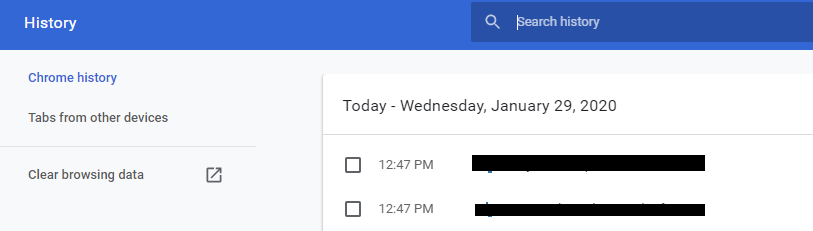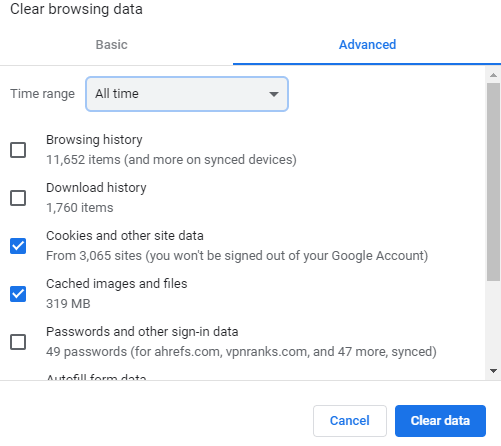PIA не подключается? Попробуйте эти быстрые исправления
PIA не подключается? Не волнуйтесь. Попробуйте эти советы по устранению неполадок, чтобы решить проблему.
Итак, вы застряли с PIA VPN, не подключаясь? Без проблем. Хотя PIA является одним из самых известных брендов VPN в отрасли, иногда он может выходить из строя.
Частный доступ в Интернет не работает в Windows? Руководство по устранению неполадок
Ниже приведены несколько полезных советов, которые можно попробовать, если PIA VPN не подключается:
1 Сменить сервер
Прежде всего, если вы обнаружите, что PIA не подключается, попробуйте изменить местоположение сервера на несколько других. PIA может похвастаться сетью из 35 564 серверов, что является значительным количеством.
Однако некоторые серверы могут время от времени отключаться из-за технических сбоев или в целях обслуживания. Вот почему вам следует попробовать подключиться к другим серверам, чтобы убедиться, что проблема связана с конкретным сервером, а не со всей службой или каким-либо другим источником.
Кроме того, подключение к серверам, которые физически находятся ближе к вашему местоположению, обеспечит наилучшую производительность, хотя PIA, как правило, работает довольно быстро. Кроме того, если вы хотите загружать торренты, некоторые серверы будут работать для этой цели лучше, чем другие. Например, Нидерланды — популярное расположение серверов для безопасной и стабильной работы с торрентами. Вы можете загружать торренты с помощью PIA, используя либо его основную сеть VPN, либо прокси-сервер SOCKS5.
Если вы можете подключиться к PIA после переключения серверов, отлично! В противном случае перейдите к следующим нескольким советам, упомянутым ниже.
Получите лучшую альтернативу PureVPN с сервером 6500+
2 Отключите IPv6, чтобы решить проблему
В некоторых случаях определенные утечки пакетов, происходящие из-за включения IPv6 на устройстве, также могут вызывать проблемы с VPN-подключением. Поэтому перед подключением к VPN рекомендуется отключить IPv6 на вашем устройстве. Мы перечислили шаги по отключению IPv6 на устройстве Windows.
- Щелкните правой кнопкой мыши значок «Сеть / Wi-Fi» в нижней правой части экрана, чтобы открыть меню, показанное ниже.
- Затем нажмите «Открыть центр управления сетями и общим доступом».
- В окне «Центр управления сетями и общим доступом» нажмите «Изменить параметры адаптера».
- Затем вы увидите список сетевых адаптеров, доступных на вашем компьютере. Щелкните правой кнопкой мыши активный сетевой адаптер (Ethernet или Wi-Fi) и выберите «Свойства».
- В окне «Свойства» прокрутите вниз, пока не увидите «Протокол Интернета версии 6 (TCP/IPv6)».
- Снимите флажок «Протокол Интернета версии 6 (TCP/IPv6)» и нажмите «ОК », чтобы сохранить изменения.
- Теперь, когда IPv6 отключен на вашем компьютере, перезагрузите компьютер, чтобы настройка вступила в силу.
3 Проверьте подключение к Интернету
Вам следует проверить подключение к Интернету, чтобы убедиться, что проблема не на вашей стороне. Отключите PIA и полностью закройте приложение из вашей системы/устройства. Затем попробуйте снова подключиться к Интернету. Если вы можете подключиться к Интернету с отключенным PIA, значит, ваш Интернет работает нормально, и проблема связана с вашим клиентом PIA.
Однако, если вы по-прежнему не можете установить подключение к Интернету, вам необходимо позвонить своему интернет-провайдеру и починить Интернет. Когда вы сможете нормально подключиться к Интернету, попробуйте еще раз подключиться к серверу PIA.
На этот раз должно сработать.
4 Изменить порты, используемые VPN
Если PIA не работает в Windows 10, вы можете выполнить шаги, указанные ниже, чтобы изменить порты, используемые VPN:
- Щелкните правой кнопкой мыши значок PIA VPN в строке меню.
- Отключиться от VPN
- Нажмите Настройки
- Нажмите Дополнительно
- Установите тип соединения UDP
- Сменить порт на 1194
- Нажмите Сохранить и снова подключиться.
- Если проблема не устранена, вы можете отключиться от VPN, изменить порт на 8080 и снова подключиться. Некоторые другие порты вы можете изменить, включив в них 9201 и 53.
- Если это все еще не работает, перейдите в «Дополнительные настройки », отключитесь от VPN.
- Изменить тип соединения на TCP
- Нажмите «Сохранить» и снова подключитесь. Вы даже можете изменить удаленные порты на 110, 80 или 53.
5 Устранение конфликтов программного обеспечения
Многие антивирусы и брандмауэры мешают подключению к частному доступу в Интернет и могут заблокировать ваше соединение. Чтобы определить, не являются ли ваши программы безопасности причиной проблемы, из-за которой ваш PIA не подключается, отключите все ваши антивирусные программы/брандмауэры и попробуйте подключиться к PIA.
Если теперь вы можете использовать PIA, возможно, у вас есть антивирус, который блокирует ваше соединение PIA. На самом деле, в некоторых случаях даже отключение антивируса не помогает.
Чтобы решить эту проблему, вам нужно будет добавить все файлы, связанные с PIA, в список исключений программного обеспечения безопасности.
В Windows это соответствующие файлы PIA, которые необходимо поместить в список исключений:
- C:Program FilesЧастный доступ в Интернет
- C:Program FilesЧастный доступ в Интернетtapwin10
- C:Program FilesЧастный доступ в Интернетtapwin7
- C:Program FilesPrivate Internet Accesspia-client.exe
- C:Program FilesPrivate Internet Accesspia-openvpn.exe
- C:Program FilesPrivate Internet Accesspia-service.exe
- C:Program FilesPrivate Internet Accesspia-support-tool.exe
Для Mac:
- /Приложения/Частный доступ в Интернет/
После добавления PIA в список исключений вы можете продолжать использовать его вместе с антивирусом без каких-либо конфликтов между двумя службами.
PIA особенно подвержена конфликтам с Avast Antivirus, как заявил сам официальный представитель:
6 Проблемы с TAP-адаптером
Если в вашей системе/устройстве установлено несколько VPN и вы обнаружите, что PIA не подключается, проблема может быть вызвана помехами в адаптере TAP вашей операционной системы. Вам нужно будет отключить адаптеры других VPN, чтобы решить эту проблему:
- Откройте Панель управления > Сеть и Интернет > Центр управления сетями и общим доступом > Изменить параметры адаптера.
- Вы найдете адаптеры TAP для всех установленных VPN, а также для вашей физической сети.
- Отключите адаптеры всех VPN, кроме PIA, щелкнув каждый из них правой кнопкой мыши и выбрав «Отключить».
После отключения попробуйте снова подключиться к PIA.
7 Чрезмерное количество входов в систему
PIA предлагает щедрое ограничение на мульти-логин в 10 устройств. Это означает, что вы можете использовать одну учетную запись PIA для защиты до 10 различных устройств. PIA можно легко настроить для Kodi или настроить для использования с Roku.
Однако важно не увлекаться. Если вы превысите ограничение на количество входов в систему, вы, вероятно, столкнетесь с проблемами подключения или входа в систему с помощью PIA. Обязательно выйдите из PIA с устройств, для которых он вам больше не нужен. Затем попробуйте снова войти в систему с предпочитаемых устройств.
Получите PureVPN Лучшая альтернатива PIA — также предлагает 10 мультилогинов
Проблемы PIA и исправления для определенных ситуаций
Вот некоторые сервисы, устройства и платформы, к которым пользователи часто не подключаются с помощью PIA VPN:
PIA не работает на Fire Stick
PIA не загружается на вашем Fire TV? У этой VPN на самом деле есть специальное приложение для Fire Stick, которое можно загрузить из Amazon App Store. Однако для запуска VPN вам понадобится устройство Fire Stick 2-го поколения, поскольку предыдущие поколения Amazon Fire TV не поддерживают VPN.
Если у вас возникли проблемы при использовании PIA на устройстве Fire TV 2-го поколения, это может быть проблема с прошивкой. В этом случае вам придется сбросить Fire TV до заводских настроек, чтобы решить эту проблему.
Вот как вы можете сбросить Fire Stick:
- В меню «Система» на Fire Stick перейдите вниз и выберите «Настройки».
- Прокрутите вправо, чтобы найти «Система» и выберите ее.
- Прокрутите вниз и нажмите «Восстановить заводские настройки».
После сброса устройства попробуйте снова подключиться к PIA. Это исправление было предоставлено одним из представителей PIA на Reddit:
Для получения дополнительной информации см. наши инструкции по установке PIA на Fire Stick.
Получите PureVPN лучшую альтернативу PIA
PIA не работает с Netflix
Известно, что PIA борется с Netflix. Тем не менее, провайдер улучшился во многих отношениях, включая совместимость с Netflix, и наши последние результаты тестов показывают, что PIA может разблокировать несколько регионов Netflix, включая США.
Таким образом, вы не сможете разблокировать Netflix во всех регионах с помощью PIA, но в целом это надежно работает для США.
Получите PureVPN для Netflix, разблокируйте все основные библиотеки Netflix
PIA не работает на Android
Если вы не можете подключиться к PIA на Android, проблема может быть вызвана одной из следующих причин:
- Приложение для экономии заряда батареи/памяти мешает подключению PIA.
- Проблемы с кешем приложений, которые необходимо устранить.
- Глючное приложение.
Вы должны отключить все приложения для управления батареей. Если это не сработает, очистите кеш, хранящийся в вашем приложении PIA, в меню настроек. Наконец, вы должны удалить текущее приложение и выполнить новую установку. Или вы можете взглянуть на другие VPN для Android.
PIA не подключается к Windows 10
Следуйте двум наборам инструкций ниже, чтобы решить проблему с подключением PIA в Windows 10.
Изменение протокола:
Если PIA не подключается, вам просто нужно выполнить следующие шаги, чтобы решить проблему.
- Щелкните правой кнопкой мыши значок PIA VPN в строке меню или на панели задач.
- Нажмите «Настройки ».
- Выберите «Подключение» на панели слева.
- Установите «Тип подключения» на «UDP ».
- Измените «Удаленный порт» на «1194 ».
- Нажмите «Сохранить» и снова подключитесь.
- Если проблема не устранена, отключитесь от VPN, измените удаленный порт на 8080 и снова подключитесь. Если он по-прежнему не подключается, измените на 9201 или 53 и сохраните, а затем снова подключитесь.
- Если у вас все еще не получается, вернитесь в «Дополнительные настройки ».
- Отключите VPN и измените тип подключения на «TCP ».
- Измените удаленный порт на «Авто», затем нажмите «Сохранить» и снова подключитесь.
- Если проблема не устранена, измените удаленный порт на 443, затем сохраните и снова подключитесь.
Проблема с IPv6:
Пользователи Windows, обнаружившие зависание PIA при подключении, могут столкнуться с проблемой IPv6. Одним из проверенных решений этой проблемы является отключение IPv6.
Вот как вы можете отключить IPv6:
- Откройте Панель управления > Сеть и Интернет > Центр управления сетями и общим доступом > Изменить параметры адаптера.
- Щелкните правой кнопкой мыши свое подключение к Интернету и выберите «Свойства».
- Снимите флажок рядом с Интернет-протокол версии 6 и нажмите OK.
Некоторые проблемы со скоростью PIA могут быть вызваны более новыми TAP-адаптерами в Windows. Вы можете попробовать удалить текущий адаптер и установить более старый, выполнив следующие действия:
- Нажмите Windows + R, чтобы открыть диалоговое окно «Выполнить».
- Введите devmgmt.msc.
- В диспетчере устройств найдите и щелкните Сетевые адаптеры, чтобы развернуть этот раздел.
- Щелкните правой кнопкой мыши адаптер TAP-Windows и удалите его.
- Теперь установите старый драйвер OpenVPN TAP по этой ссылке.
- Запустите установщик.
- Запустите PIA после завершения установки.
Это должно исправить ваши проблемы с подключением к Windows. Если вы ищете другие VPN, см. эту статью о VPN для Windows.
Получите PureVPN лучшую альтернативу PIA
Переключатель PIA kill не работает
Пользователи PIA, вероятно, знают, что эта VPN имеет несколько проблемный переключатель уничтожения, о чем сообщают несколько пользователей:
Хорошая новость заключается в том, что эти проблемы существуют только в более старых версиях приложений PIA. Итак, если вы столкнулись с проблемами с переключателем уничтожения, попробуйте обновить приложение до последней версии. Это должно решить проблему и позволить вам без проблем использовать переключатель уничтожения.
Переадресация портов PIA не работает
Если PIA не подключается должным образом после настройки переадресации портов, причиной проблемы могут быть настройки брандмауэра защитника Windows. После настройки необходимого номера переадресации портов в приложении, для которого вы хотите переадресовывать порты, выполните следующие действия:
Брандмауэр Защитника Windows > Разрешить приложение или функцию через брандмауэр Защитника Windows.
Найдите приложение, к которому вы применяете переадресацию портов, и отметьте как частные, так и общедоступные параметры.
Посетите CanYouSeeMe.org и введите 5-значный номер переадресации порта в поле «Порт для проверки».
Это должно сразу решить проблемы с переадресацией портов.
Расширение PIA Chrome не работает
Если расширение PIA для Chrome вызывает у вас проблемы, вам необходимо очистить кеш браузера и файлы cookie. Вот как это сделать:
- Нажмите Ctrl + H и нажмите «Очистить данные просмотра».
- Перейдите на вкладку «Дополнительно»> выберите «Все время» в раскрывающемся списке «Временной диапазон».
- Теперь установите флажки рядом с «Файлы cookie данных другого сайта» и «кэшированные изображения и файлы» > «Очистить данные».
После очистки этих файлов перезапустите Chrome и попробуйте снова подключиться к PIA.
Альтернативы PIA
Вы выполнили все шаги, описанные выше, но PIA все еще не работает? Возможно, пришло время отменить PIA и выбрать новый VPN. Например, вот как PIA сравнивается с PureVPN, очень доступным VPN с первоклассными функциями:
| Функции | Чистый VPN | PIA |
|---|---|---|
| Цена | $ 3,33/мес. | $ 2,03/мес. |
| Серверы | 6500+ в 140 странах | 19480+ в 76 странах |
| Служба поддержки | Круглосуточный чат и поддержка по электронной почте | База знаний и билеты |
| Юрисдикция | Гонконг | олень |
| Политика ведения журнала | Нулевые журналы | Нулевые журналы |
| Поддержка Нетфликс | Сильный | Бедных |
| Оценка Trustpilot | 4.8/5 | 4.1/5 |
| Интернет сайт | ПУРЕВПН | PIA |
К сожалению, у новых пользователей нет бесплатной пробной версии PIA, поэтому единственный вариант — отменить ее в течение первых 30 дней, если вы передумали и хотите получить возмещение.
Последние мысли
Частный доступ в Интернет — это достойная услуга VPN, но в ней могут возникать досадные ошибки, которые необходимо исправить. Вы можете решить большинство проблем PIA, не связанных с подключением, с помощью шагов, упомянутых выше, но если вы предпочитаете попробовать другую услугу, вы можете использовать PureVPN, который довольно недорог по цене и преимуществам, которые он предлагает.
Для получения дополнительной информации см. этот обзор PIA.
[/подсветка]
Но если вы все еще хотите возродить PIA и заставить его снова работать, надежда еще есть.